
Teseo-CRM |

|

|

|

|

|
||
Teseo-CRM |

|

|

|

|

|

|
|
|
||

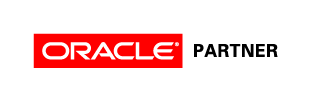
T3SEO [crm]

Il CRM di TESO è uno strumento che non si rivolge soltanto alla gestione del cliente (come l’acronimo stesso indica), ma a svariate aree aziendali con l’obiettivo di migliorare l’efficienza della gestione dei processi integrando:
| - | Configurazione di progetti |
| - | Gestione di to do list e attività |
| - | Comunicazioni via mail |
| - | Comunicazioni interne e gestione di notifiche |
| - | Protocollo e archiviazione documenti |
| - | Progettazione di workflow |
|
||||||||||||||||||||||||||||||||||||||||||||
Si tratta di un modulo con il quale vengono gestiti progetti aziendali complessi da cui è possibile:
Il progetto può fungere da:
Possono essere gestiti come progetti ad es.:
I tipi di progetto e le rispettive caratteristiche possono essere definiti dall’utente e raggruppati in pratiche ed aree secondo le esigenze organizzative aziendali Normalmente gli obiettivi nella definizione di un progetto sono:
La struttura dei progetti e delle comunicazioni è flessibile e personalizzabile in profili e pertanto si presta ad essere utilizzata con interfacce che si adeguano alle necessità di ciascuna area di applicazione Le operazioni di configurazione non richiedono alcuna modifica ai programmi e vengono acquisite automaticamente dagli aggiornamenti di release
Al progetto possono essere aggiunti campi definiti e personalizzati dall’utente
I campi possono prevedere
e vengono registrati con la finalità di ottenere informazioni statistiche aggregate Nell’esempio riportato le informazioni sono relative alla tipologia di intervento, ai tipi di soluzione, ecc. La definizione dei campi da parte dell’utente può essere gestita attraverso le funzionalità previste dai Campi aggiuntivi di TESEO
|
Si tratta di un modulo con il quale vengono gestite scadenze o attività da svolgere ed in particolare per es.:
Da cui possono scaturire comunicazioni interne
La to do list può essere alimentata:
La to do list così generata rimarrà collegata all’elemento di origine Es. se un’attività da svolgere viene generata da un ordine/offerta cliente
La to do list può essere visualizzata
La to do list può essere visualizzata anche su dispositivi mobili:
Alla to do list possono essere aggiunti campi personalizzati dall’utente
|
Nelle to do list possono essere generate attività da svolgere che si sviluppano, secondo la logica del workflow, attraverso fasi operative sequenziali in carico ad operatori differenti Ciascun operatore riceverà notifica dell’attività da svolgere quando è stata svolta la fase precedente Le attività possono essere assegnate
In questo secondo caso la notifica verrà ricevuta da tutti gli operatori del gruppo ed il primo che la svolge la farà scomparire agli altri
Le operazioni della to do list possono essere svolte:
Nel primo caso il sistema segnerà automaticamente il tempo impiegato dall’operatore dalla presa in carico alla chiusura dell’attività Nel secondo caso sarà l’operatore stesso ad impostare il tempo impiegato nello svolgimento dell’attività In ambedue i casi l’attività svolta verrà registrata con tempi e costi relativi e potrà esse consultata nell’archivio storico e statistico Le attività potranno essere sospese e riprese, la to do list tiene traccia di tutte le attività sospese permettendone la ripresa fino alla definitiva chiusura Il sistema registrerà tempi e costi di ogni operazione svolta anche se derivante da un’unica attività di to do list
In fase di svolgimento dell’attività è possibile ad esempio:
Le attività possono essere svolte anche attraverso le applicazioni web di t3Webview
Gli stati di avanzamento delle attività da svolgere possono essere consultati attraverso un monitor di controllo
|
Ciascun tipo movimento può essere collegato agli articoli con i quali eseguire la fatturazione automatica Le voci riguardano rispettivamente
Con questo sistema si possono separare le attività da fatturare rispetto a quelle da non fatturare (es. garanzie o contratti di assistenza) L’emissione delle fatture avviene attraverso le selezioni di periodo delle attività svolte
|
Dalle attività svolte si possono ottenere statistiche
Le statistiche si possono ottenere attraverso le funzionalità della business intelligence già integrata in Teseo Cube
Le funzionalità di Teseo Cube permettono estrazioni di dati in tempi molto brevi e con scarso impegno delle risorse di sistema, esprimendole in forma tridimensionale e con flessibilità che permettono
|
Si tratta di un modulo con il quale è possibile inviare messaggi interni o esterni
I messaggi possono essere inviati ad un singolo destinatario che a una mailing list pre-impostata L’invio di messaggi, oltre che dalla sezione mail, può essere fatto da:
I messaggi così inviati rimangono collegati all’elemento da cui è stato fatto l’invio e da esso potranno essere ricercati
La struttura dei messaggi inviati può acquisire automaticamente informazioni dai campi relativi all’elemento di partenza che l’operatore le debba riscrivere Es. se un messaggio viene inviato da un ordine cliente
Per una migliore lettura i messaggi possono essere organizzati dall’utente con struttura a layout fisso in modo che i campi compaiano sempre nella stessa posizione
Esempio di struttura messaggio
Campi utente del messaggio:
Si tratta di campi di natura tabellare che possono essere definiti dall’utente e possono prevedere compilazione obbligatoria o facoltativa Vengono registrati con la finalità di ottenere informazione aggregate relative ai tipi di messaggio inviati La definizione dei campi da parte dell’utente può essere gestita attraverso le funzionalità previste dai Campi aggiuntivi di TESEO.
Area degli allegati
Si tratta di n’area in cui possono essere registrati gli allegati relativi al messaggio Può trattarsi di file già presenti nel sistema che vengono collegati all’intervento, oppure di scansioni di documenti che vengono effettuate direttamente dalla finestra relativa all’intervento
Stampe: Dagli interventi possono essere generate stampe personalizzate attraverso le funzionalità previste da TESEO Report Builder
|
Rappresenta un sistema di comunicazione tra l’applicativo e gli utenti attraverso l’impostazione di flussi di lavoro che interagiscono con un motore di notifiche Le notifiche si generano automaticamente al verificarsi di determinati eventi oppure all’avvicinarsi di determinate scadenze Le interazioni presentano agli utenti coinvolti una serie di messaggi che richiedono una conferma di presa visione ed una azione di intervento Di tali notifiche, della presa visione e delle azioni intraprese viene tenuta registrazione analitica in un archivio di log che può essere storicamente consultato Dalle notifiche inviate a ciascun utente e dalle azioni intraprese possono scaturire mail informative che vengono trasmesse a singolo destinatario o a mailing list predefinite
Nella gestione specifica l’integrazione può essere utilizzata ad esempio:
I workflow sviluppano interazione con gli utenti delle varie aree aziendali con layout personalizzabili Esempio di interfaccia di workflow commerciale di tracciabilità offerte:
Esempio di notifiche ad communication board
|
Si tratta di un modulo con il quale viene gestito il protocollo e l’archiviazione dei documenti I tipi di documento gestiti sono:
L'archiviazione avviene utilizzando una tree list personalizzabile dall'utente
Il sistema di protocollo permette la gestione delle revisioni e la ricerca e consultazione delle revisioni precedenti del documento Il documento viene sempre visualizzato nell'ultima revisione
La gestione, oltre che dalla sezione documenti, può essere fatto da:
I documenti così registrati rimangono collegati all’elemento da cui è stato fatto l’invio e da esso potranno essere ricercati E' prevista inoltre la possibilità di generare un protocollo direttamente da un documento di TESEO In questo caso tutti i dati ricavati dal documento verranno registrati automaticamente
E’ possibile impostare un documento con editor di TESEO
|
Il modulo permette di interagire via web con la to do list ed il calendario appuntamenti L’accesso può avvenire anche da strumenti mobili sia tablet che smartphone con sistema operativo:
L’applicazione permette di:
|